Dengan menyetel izin pengeditan di Google Spreadsheet, Anda dapat mencegah pengguna lain membuat perubahan yang tidak sah pada file Anda. Perubahan dapat dilakukan untuk membantu, tetapi jika Anda ingin mencegah orang lain membuat perubahan, ada izin yang dapat Anda ubah.
Dengan opsi yang dimiliki Google Spreadsheet, Anda dapat menyimpan file Anda bebas edit dan hanya mengizinkan orang yang Anda percayai untuk membuat perubahan yang diperlukan. Bahkan jika Anda sudah mengizinkan seseorang untuk mengedit file Anda, tetapi ingin mencabut izin pengeditan itu, itu juga mungkin.
Cara Melindungi Sel Google Sheets dari Pengeditan
Setelah file Google Spreadsheet terbuka, pilih sel yang ingin Anda lindungi dari pengeditan. Klik pada Data tab di bagian atas, diikuti oleh Lindungi Lembar dan Rentang pilihan.
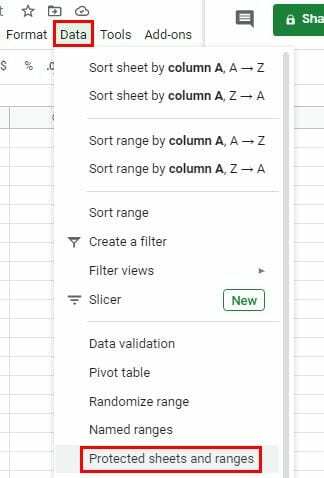
Jika dirasa perlu bisa ketik deskripsi, tapi jangan lupa klik hijau Tetapkan Izin tombol.
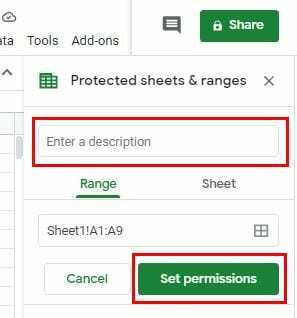
Baik Anda ingin memberi seseorang akses atau mencabut izin pengeditannya, langkahnya sama. Pastikan bahwa Batasi siapa yang dapat mengedit rentang ini
opsi dipilih. Klik menu tarik-turun di sebelah kanan Hanya kamu pilihan. Klik pada Kebiasaan pilihan untuk lebih banyak pilihan.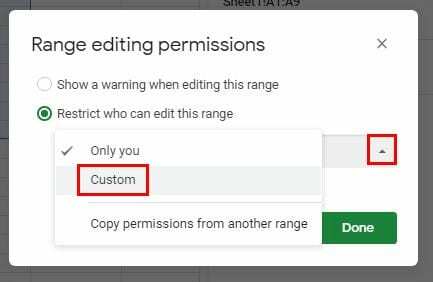
Jika Anda telah memberikan izin kepada pengguna untuk mengedit, mereka akan dicantumkan di bawah bagian Pilih siapa yang dapat mengedit. Mereka yang diizinkan untuk mengedit akan memiliki tanda centang di sebelah kanan namanya. Untuk mencabut izin pengeditan seseorang, hapus centangnya dan klik tombol Selesai.
Anda juga dapat tetap mengizinkan semua orang di daftar untuk mengedit, tetapi tunjukkan pesan peringatan kepada mereka. Ini bagus untuk mencegah pengeditan yang tidak disengaja. Pengguna lain mungkin mengira mereka mengedit sel tertentu, tetapi karena mereka terburu-buru, mereka mengklik sel yang salah. Untuk menyiapkan pesan peringatan ini, buka Data > Spreadsheet dan Rentang yang Dilindungi > Setel Izin > Tampilkan peringatan saat mengedit rentang ini.
Jika Anda ingin membatalkan izin apa pun yang Anda atur, cukup klik izin yang ingin Anda hapus dan klik ikon tempat sampah.
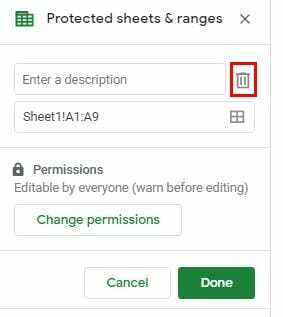
Cara Mencegah Pengeditan pada Seluruh Lembar di Google Spreadsheet
Agar seseorang hanya melihat lembar, Anda harus mengganti izin edit untuk izin Lihat. Anda dapat melakukannya dengan membuka Data > Spreadsheet dan Rentang yang Dilindungi > Spreadsheet > Tetapkan Izin, dan di jendela berikut, pilih siapa yang Anda inginkan untuk memiliki izin pengeditan (opsional). Ingatlah bahwa izin Editing dapat diberikan atau dicabut pada opsi Kustom.
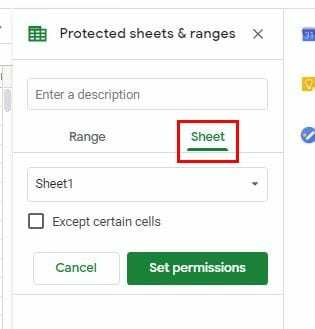
Kesimpulan
Google Spreadsheet adalah alat yang hebat saat Anda perlu berbagi file dengan tim Anda. Tetapi, untuk saat-saat ketika Anda perlu mengendalikan apa yang orang lain bisa dan tidak bisa sentuh, ada baiknya untuk memikirkan tip-tip ini.